Նախ մուտք գործեք մոդուլ "Վաճառք" , օգտագործելով տվյալների որոնման ձևը կամ ցուցադրելով բոլոր վաճառքները: Վաճառքների ցանկի տակ կտեսնեք ներդիր "Վաճառքի կոմպոզիցիա" .

Այս ներդիրում նշված է վաճառվող ապրանքը: Այստեղ կցուցադրվի վերեւից ընտրված վաճառքի կազմը։
Այստեղ մենք արդեն ավելացրել ենք նոր վաճառք վաճառքի մենեջերի ռեժիմում։

Հիմա եկեք պարզապես "ներքեւից" եկեք կանչենք հրամանը "Ավելացնել" վաճառքին նոր գրառում ավելացնելու համար:

Հաջորդը, դաշտում սեղմեք էլիպսով կոճակը "Արտադրանք" ընտրել վաճառվող ապրանքը. Էլիպսիս կոճակը տեսանելի կլինի, երբ սեղմեք այս դաշտը:
![]() Տեսեք, թե ինչպես ընտրել ապրանքը ֆոնդային ցուցակի տեղեկանքից շտրիխ կոդով կամ ապրանքի անունով:
Տեսեք, թե ինչպես ընտրել ապրանքը ֆոնդային ցուցակի տեղեկանքից շտրիխ կոդով կամ ապրանքի անունով:
Խնայելուց առաջ մնում է միայն նշել վաճառված ապրանքների քանակը։ Ամենից հաճախ վաճառվում է մեկ օրինակ, ուստի այս արժեքը ավտոմատ կերպով թողարկվում է վաճառքի գրանցման գործընթացը արագացնելու համար:

Մենք սեղմում ենք կոճակը "Պահպանել" .
Երբ ներքեւից "արտադրանք" ավելացվել է վաճառքին, վերևից թարմացվել է բուն վաճառքի արձանագրությունը։ Այն այժմ ցույց է տալիս ընդհանուր գումարը "վճարել" . "Կարգավիճակ" գիծն այժմ « Պարտք » է, քանի որ մենք դեռ չենք վճարել այս պատվերի համար:
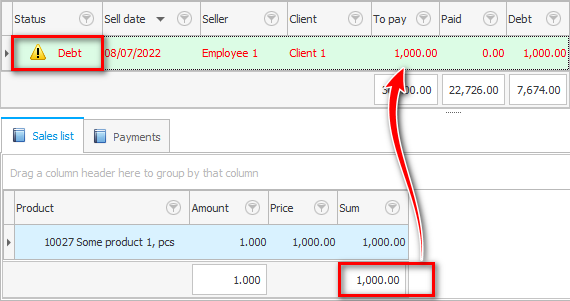
Եթե դուք վաճառում եք բազմաթիվ ապրանքներ, նշեք դրանք բոլորը "վաճառքի մի մասը" .
![]() Դրանից հետո դուք կարող եք վճարել վաճառքի համար :
Դրանից հետո դուք կարող եք վճարել վաճառքի համար :
Այլ օգտակար թեմաների համար տե՛ս ստորև.
![]()
Ունիվերսալ հաշվապահական համակարգ
2010 - 2024